Annuncio pubblicitario
Come utente di Windows, ti capitano occasionalmente problemi: finestre che non rispondono, elevato utilizzo della CPU, elevato utilizzo del disco, app sospette, eccetera. Quando ciò accade, il Task Manager di Windows dovrebbe essere la tua prima linea di difesa.
Sfortunatamente, Task Manager di Windows non è molto impressionante. Ha ricevuto molti miglioramenti con Windows 10? Sì. Ha ancora un qualche asso nella manica 10 trucchi di Task Manager di Windows che non sapeviSe l'unica volta che apri Task Manager è quando un'applicazione è bloccata e deve essere uccisa, stai trascurando alcune delle sue funzionalità più potenti. Leggi di più ? Ovviamente. Ma più lo usi, più ti rendi conto che in alcune aree manca.
È per questo che consigliamo di utilizzare un task manager alternativo. Quelle di seguito sono più avanzate, più potenti e, soprattutto, disponibili gratuitamente. Non ci sono rischi, quindi perché non provarli?
Nel 2012, abbiamo chiamato Process Explorer il la sostituzione del Task Manager più potente di sempre
Process Explorer: la sostituzione del Task Manager più potente [Windows]Siamo onesti, il Task Manager di Windows non è eccezionale per comprendere e gestire i processi in esecuzione sul tuo computer. Anche su Windows 8, dove è molto migliorato, il Task Manager non può avvicinarsi al ... Leggi di più - e questo rimane vero anche ai giorni nostri. Fornito da Sysinternals, Process Explorer è un'app portatile disponibile nelle versioni a 32 e 64 bit.Una volta lanciato, vedrai una panoramica di tutti i processi in esecuzione sul tuo sistema organizzati in una gerarchia. C'è anche un riquadro inferiore (disabilitato per impostazione predefinita) che mostra quali DLL o handle sono utilizzati dai processi. Entrambe queste funzionalità si combinano per rendere molto più semplice la risoluzione dei problemi del sistema.
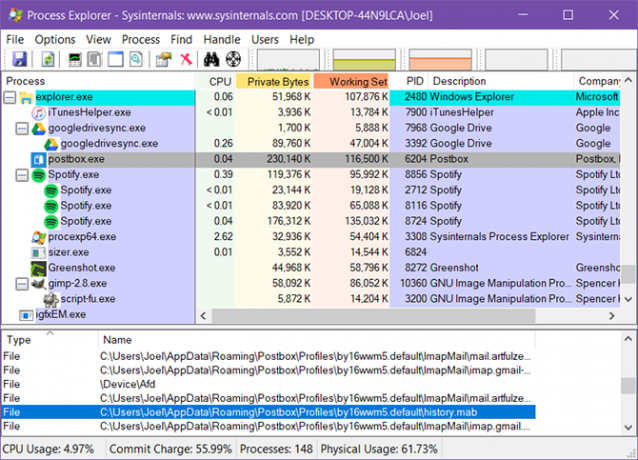
Le caratteristiche degne di nota includono:
- Elenco dei processi con codice colore per una navigazione più semplice.
- Scopri quali file aperti sono bloccati da quali processi.
- Impostare le azioni di affinità e priorità per i processi.
- Riavvia, sospendi, elimina processo e elimina le azioni dell'albero dei processi.
- Dati e grafici diagnostici in tempo reale di CPU, GPU, RAM e I / O.
Hacker di processo è il solo open source Che cos'è il software open source? [MakeUseOf Explains]"Open source" è un termine molto diffuso in questi giorni. Potresti sapere che certe cose sono open source, come Linux e Android, ma sai cosa comporta? Cosa è aperto ... Leggi di più Alternativa di Task Manager in questo elenco.
È disponibile sia in versione installata che portatile ed è praticamente identico a Process Explorer sopra. La panoramica dei processi di sistema mostra un albero gerarchico con codice colore ricco di informazioni. Non esiste un riquadro inferiore, ma puoi imparare tutto ciò che devi sapere su un processo facendo clic con il tasto destro su di esso.
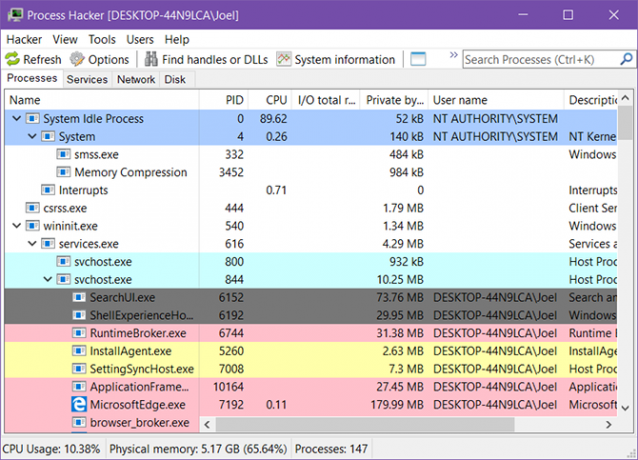
Quindi perché Process Hacker è classificato inferiore a Process Explorer? Perché lo sviluppo di Process Hacker è più lento. Mentre il GitHub del progetto è attivo, l'ultima versione stabile al momento della stesura di questo documento è del 2016.
Le caratteristiche degne di nota includono:
- Elenco dei processi con codice colore per una navigazione più semplice.
- Impostare le azioni di affinità, priorità e priorità di I / O per i processi.
- Trova i processi per finestra e finestre per processi.
- Riavvia, sospendi, termina e termina le azioni dell'albero.
- Gestisci servizi, connessioni di rete e dischi.
- Dati e grafici diagnostici in tempo reale di CPU, GPU, RAM e I / O.
Nonostante il suo nome generico, System Explorer è tutt'altro che normale. Non solo aiuta con la gestione dei processi, ma include anche una serie di funzionalità che possono aumentare la sicurezza del sistema e proteggere dai disastri. Sfortunatamente, non è disponibile una versione portatile.
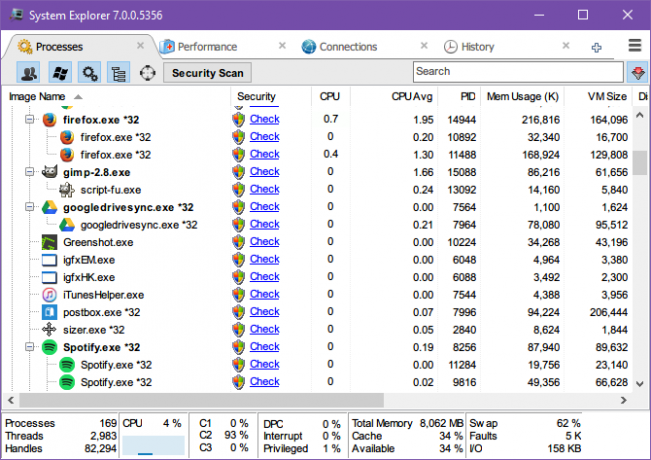
La mia funzione preferita è la cronologia dell'utilizzo della CPU per processo, che può essere visualizzata nell'ultimo minuto, nell'ultima ora e nel giorno passato. Puoi anche visualizzare le prestazioni complessive del sistema in tempo reale, che mostra alcuni dettagli complessi come il numero di errori di pagina o percentuale di interruzioni del sistema Come correggere l'utilizzo elevato della CPU causato dagli interrupt di sistemaIl tuo computer soffre di un elevato utilizzo della CPU e il processo che ostacola la maggior parte delle risorse è "interruzioni di sistema"? Ti aiuteremo ad arrivare in fondo a questo! Leggi di più .
Un'altra caratteristica straordinaria sono le istantanee. Con System Explorer, è possibile creare snapshot File, Registry o File + Registry da confrontare tra loro per una migliore risoluzione dei problemi. Sono anche disponibili scansioni di sicurezza, nel caso in cui venga individuato un processo sospetto.
Le caratteristiche degne di nota includono:
- Scansione dei processi in esecuzione su un database di sicurezza online.
- Storie di utilizzo dettagliate della CPU in base al processo.
- Archivia e confronta gli snapshot di File, Registry e File + Registry.
- Impostare le azioni di affinità e priorità per i processi.
- Azioni Riavvia, Sospendi, Termina processo ed Termina processo.
- Gestisci moduli, autoruns, driver, utenti e altro.
Task Manager DeLuxe (TMX) si promuove come una sostituzione diretta di Task Manager, tranne che meglio. TMX ha un'interfaccia piuttosto ingombra, ma una volta che avrai imparato a usarlo (che non richiede tempo), ti renderai conto che ogni bit è utile. È disponibile solo come app portatile.
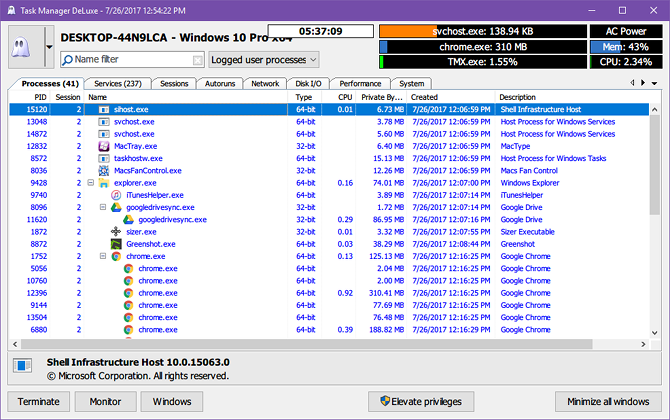
Oltre al monitoraggio in tempo reale di processi di sistema, servizi e connessioni di rete, TMX consente la gestione di app e attività di avvio. Troverai i grafici e i grafici per vari monitor informativi e mi piace che TMX possa elevare immediatamente i privilegi per qualsiasi processo.
Le caratteristiche degne di nota includono:
- Desktop Explorer mostra i dettagli del processo al passaggio del mouse su Windows.
- Monitoraggio dettagliato in tempo reale dei singoli processi.
- Sfoglia, cerca e filtra tutti i file aperti o bloccati.
- Trova i processi per finestra e finestre per processi.
- Riavvia, sospendi e termina le azioni.
- Gestisci servizi, connessioni di rete e dischi.
- Dati e grafici diagnostici in tempo reale di CPU, GPU, RAM e I / O.
Nota che alcuni filtri web, come K-9 Web Protection, contrassegnano il sito del team MiTeC nella categoria Spyware / Malware. Non ho riscontrato alcun problema, ma se vuoi essere prudente, puoi invece scaricare Task Manager DeLuxe da MajorGeeks (ci fidiamo di questo sito per i download I siti di download di software gratuiti più sicuri per WindowsMolti siti di download di software sono carichi di malware. Abbiamo compilato siti Web di cui ti puoi fidare quando hai bisogno di un download di software gratuito. Leggi di più ).
Daphne potrebbe non sembrare molto, ma questa app leggera racchiude un bel pugno. Sì, all'inizio il muro di testo e l'interfaccia bare-bones potrebbero sopraffarti, ma ti piacerà perché può fare alcune cose uniche. Sfortunatamente, una versione portatile non è disponibile.
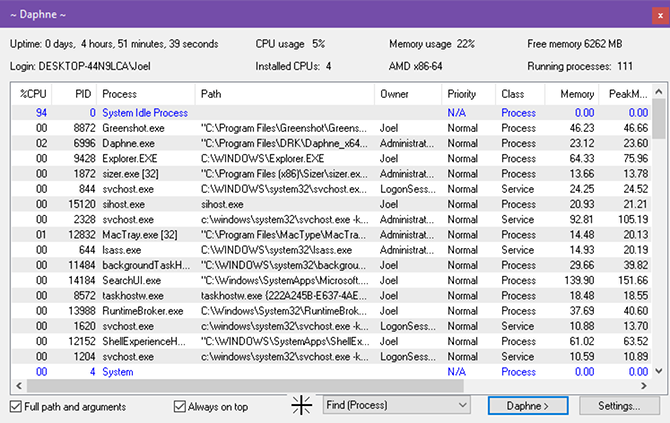
Innanzitutto, Daphne ha quattro modi per uccidere un processo: immediato, immediato educato (non forzato), programmato e programmato. Vuoi aspettare fino a un determinato giorno e ora per terminare un'attività? Daphne lo rende possibile e facile. Ha anche un'opzione per l'esecuzione dei processi in determinati giorni e orari.
Inoltre, oltre a trovare i processi per finestra o finestre per processo, Daphne può spostare i processi in avanti o indietro, impostare trasparenze alfa o persino modificare le dimensioni delle finestre. Non è solo un compito uccisore, ma un vero compito manager.
Le caratteristiche degne di nota includono:
- Capacità di uccidere i processi educatamente e / o ad un orario prestabilito.
- Uccidi tutti i processi che corrispondono a un filtro nome.
- Separare la vista ad albero del processo gerarchico.
- Trova i processi per finestra e finestre per processi.
- Impostare le azioni di affinità e priorità per i processi.
- Copia tutti i processi live negli appunti per la risoluzione dei problemi.
Queste alternative di Task Manager sono eccessive?
Circa il 99 percento delle volte, si apre Task Manager per terminare un'attività che non risponde, giusto? E a volte non funziona. Se è così tutti devi fare, quindi potrebbe non essere necessaria un'alternativa. Invece, impara come uccidere le app che non rispondono senza Task Manager Come forzare la chiusura di un programma senza Task ManagerTi chiedi come forzare la chiusura di un programma bloccato su Windows? Ecco alcuni modi per forzare la chiusura di app senza Task Manager. Leggi di più .
O forse stai riscontrando un problema che non può essere risolto dal Task Manager o da un'alternativa. In tal caso, potresti voler dare un'occhiata questi strumenti diagnostici di Windows 13 Strumenti di diagnostica di Windows per verificare l'integrità del PCUtilizzare questi strumenti diagnostici del computer per eseguire un controllo dello stato del PC e risolvere i problemi. Alcuni supportano la diagnostica di Windows 10, in particolare. Leggi di più e questi strumenti per la risoluzione dei problemi di Windows 13 Strumenti per la risoluzione dei problemi per la correzione di Windows 10Per ogni problema di Windows, c'è uno strumento che puoi usare per risolverlo. Trova il tuo problema in questo elenco e scegli uno dei 13 strumenti di risoluzione dei problemi e di riparazione per Windows 10. Leggi di più .
Per cosa usi principalmente Task Manager? Quale di queste alternative, se presente, ha attirato la tua attenzione? Ce ne sono altri che ci siamo persi? Condividi con noi nei commenti in basso!
Credito di immagine: tono vintage tramite Shutterstock.com
Joel Lee ha un B.S. in Informatica e oltre sei anni di esperienza professionale nella scrittura. È caporedattore di MakeUseOf.